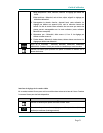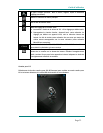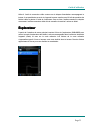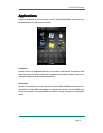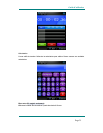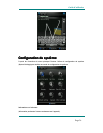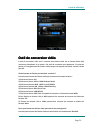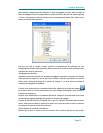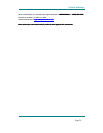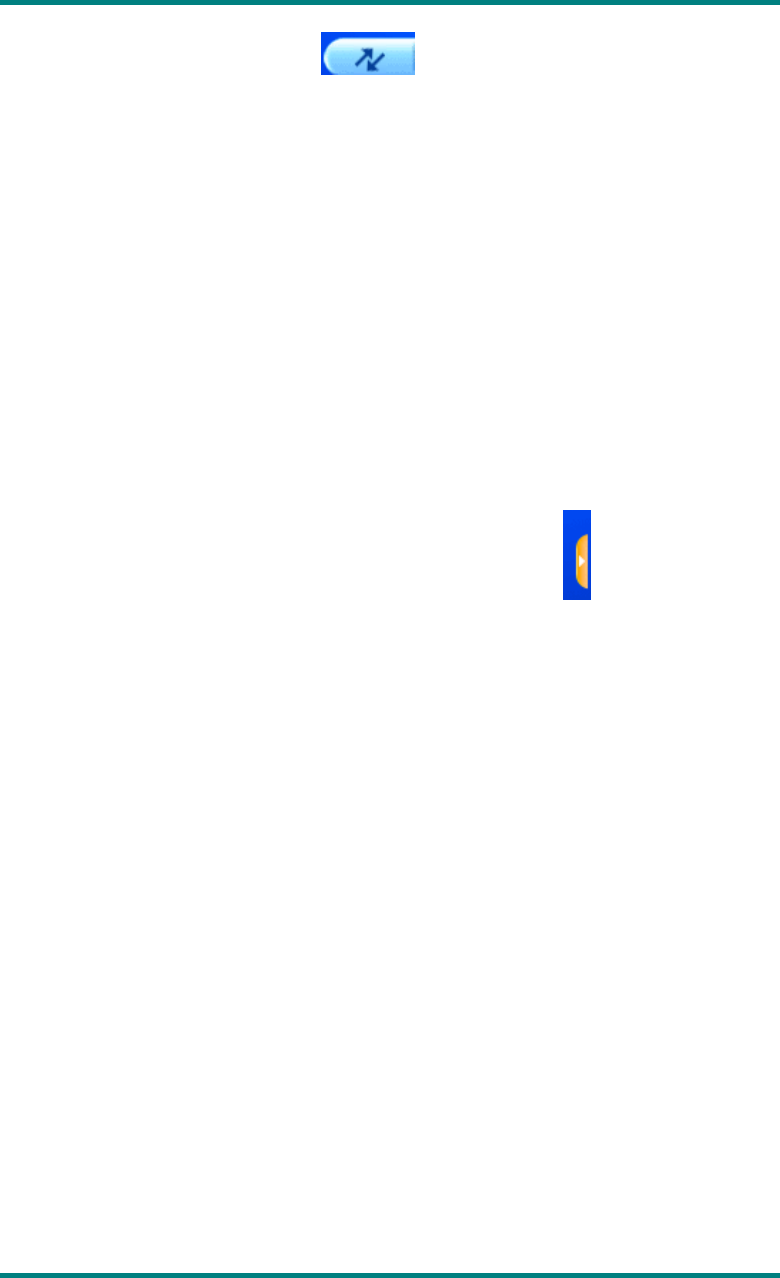
Guide d’utilisation
Page 33
Cliquez sur le bouton de conversion dans l’interface de l’outil pour débuter la
conversion de tous les fichiers sélectionnés. Le logiciel entamera alors la conversion de tous
les fichiers cochés et le statut de chaque fichier passera de « non traité » à « conversion en
cours » tandis que la barre de progression de la conversion apparaîtra simultanément dans
la colonne de progression.
En plus des méthodes de conversion des fichiers décrites ci-dessus, les fichiers AV
sauvegardés sur le disque dur peuvent aussi être sélectionnés et convertis en cliquant sur le
bouton droit de la souris et en sélectionnant l’option « débuter la conversion vidéo » (Start
Video Conversion) dans le menu qui apparaît alors à l’écran. Le logiciel entamera
automatiquement la conversion du fichier.
Enregistrement vidéo et prise de photos
1. Ouverture de la fenêtre vidéo
Lorsque le lecteur est branché sur l’ordinateur à titre de caméra pour PC, le logiciel affichera
automatiquement une fenêtre vidéo intempestive. Une fois la connexion établie avec la
caméra pour PC, la fenêtre vidéo est cachée, cliquez sur l’icône se trouvant à la droit
dans l’interface de l’outil pour faire apparaître la fenêtre vidéo à l’écran. Si la caméra pour
PC n’est pas branchée sur l’ordinateur, cliquez sur le bouton et l’outil fera apparaître le
message selon lequel la caméra pour PC n’est pas branchée (PC camera not connected).